Verwendung von SafeQ
Zugang zu SafeQ
Gehen Sie auf die Seite: https://print.hefr.ch
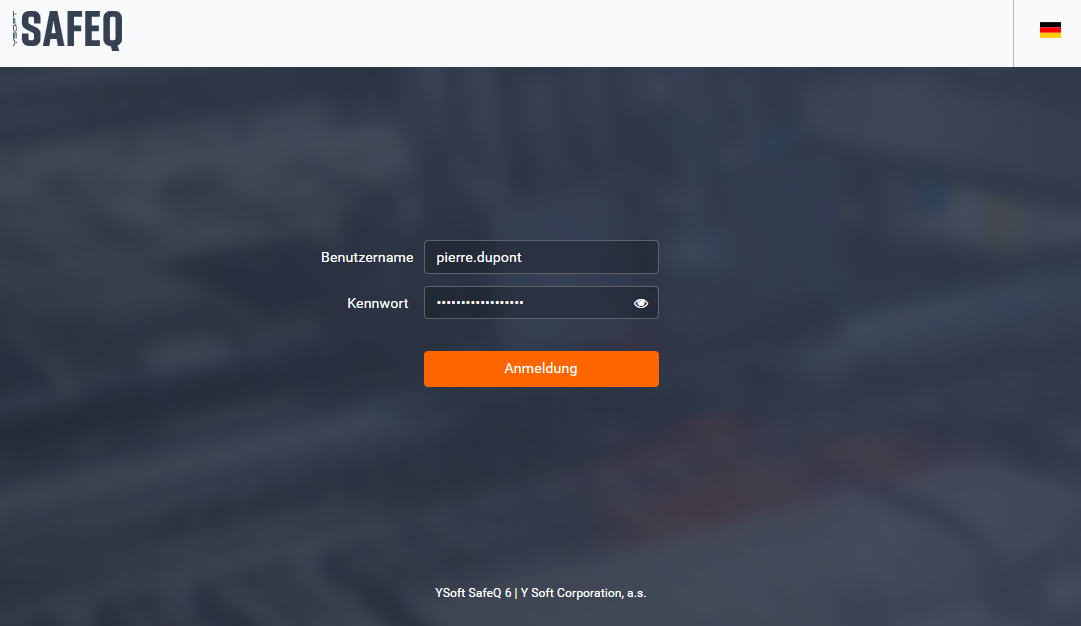
Sie können die Oberflächensprache durch Klicken auf eine Flagge wählen.
Geben Sie Ihren Benutzernamen und Ihr Passwort ein und klicken Sie auf die Schaltfläche Login.
Liste der neuesten Aufgaben
Sie können die zuletzt durchgeführten Aufgaben einsehen, indem Sie auf "Berichte" klicken.
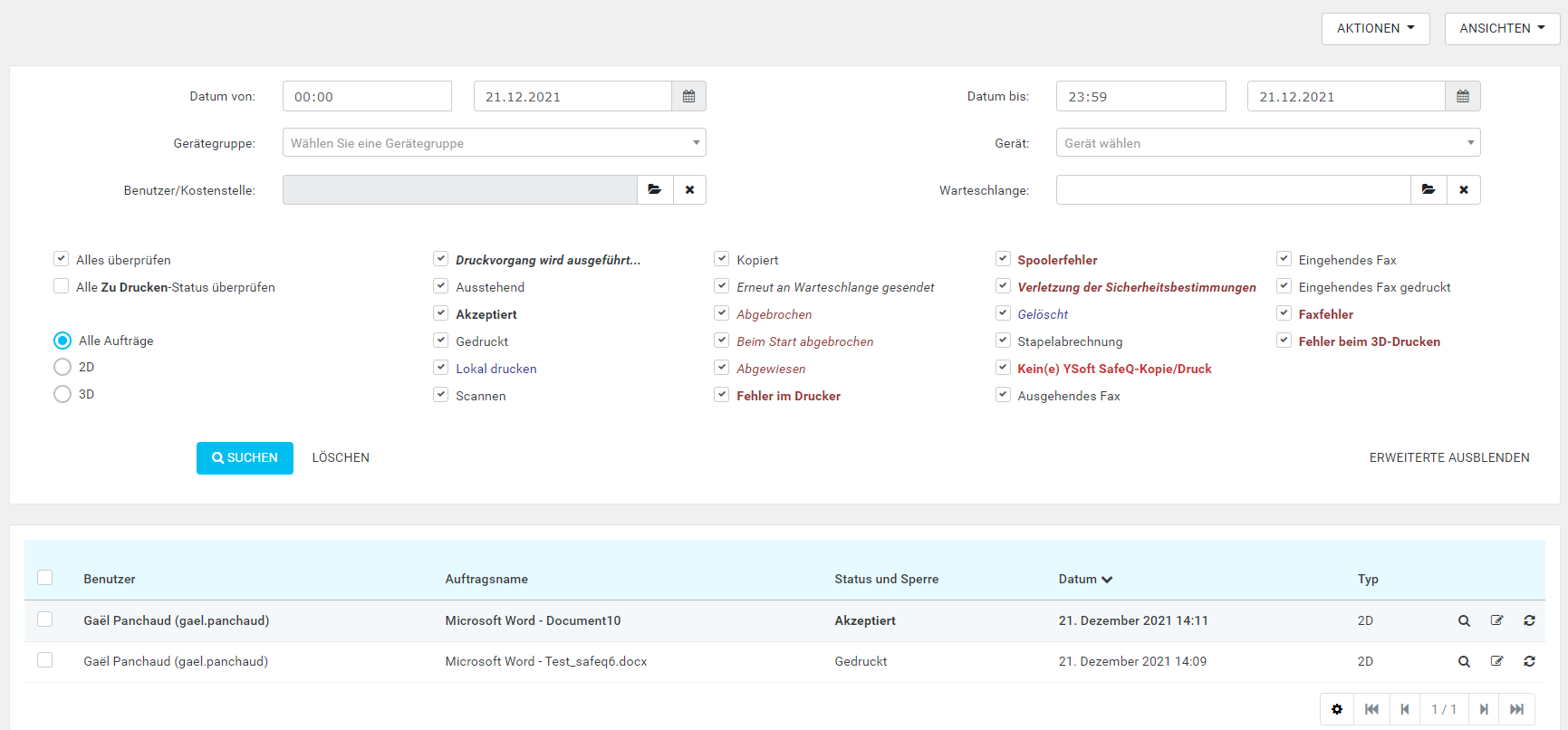
Sie können die Daten im Suchfilter ändern, um ältere Stellen zu finden. Drücken Sie die Schaltfläche Suchen. Der älteste Auftrag datiert vom 03. Januar 2021. (Frühere Aufträge wurden nicht aus dem alten System migriert).
Im Fenster mit der Auftragsliste sehen Sie den aktuellen Status der Aufträge.
Folgende Stati sind möglich:
- Akzeptiert: Der Auftrag ist aus der HEFRPRINT-Warteschlange heraus und wartet auf die Freigabe für einen Drucker (durch Vorlage des Ausweises an einen Drucker)
- Wird gedruckt: Der Auftrag wird gedruckt.
- Gedruckt: Der Auftrag wurde erfolgreich an den Drucker gesendet.
- Kopiert: Es handelt sich um einen Kopierauftrag.
- Scannen: Es handelt sich um einen Kopierauftrag.
- Gelöscht: Der Auftrag wurde zum Drucken gesendet und dann über diese Schnittstelle aus dem Spooler entfernt. Der Auftrag liegt nicht mehr vor.
- Abgebrochen: Der Auftrag wurde zum Drucken gesendet und dann über diese Schnittstelle abgebrochen. Der Auftrag kann erneut an einen Drucker gesendet werden.
- Abgelehnt: Der Auftrag wurde vom System abgelehnt (Rechte oder unzureichendes Guthaben?).
- Fehler: Es gab einen Fehler (Netzwerkproblem usw.) und der Auftrag wird nicht gedruckt.
Einzelheiten zum Auftragsstatus
Über das Symbol "Werkzeug" können Sie Einzelheiten zu Ihrem Auftrag sowie dessen Kosten sehen.

Die erste Registerkarte zeigt eine Zusammenfassung von Informationen zum Auftrag, wie z.B. die geschätzte Anzahl der Seiten, Vorderseite, Farbe...

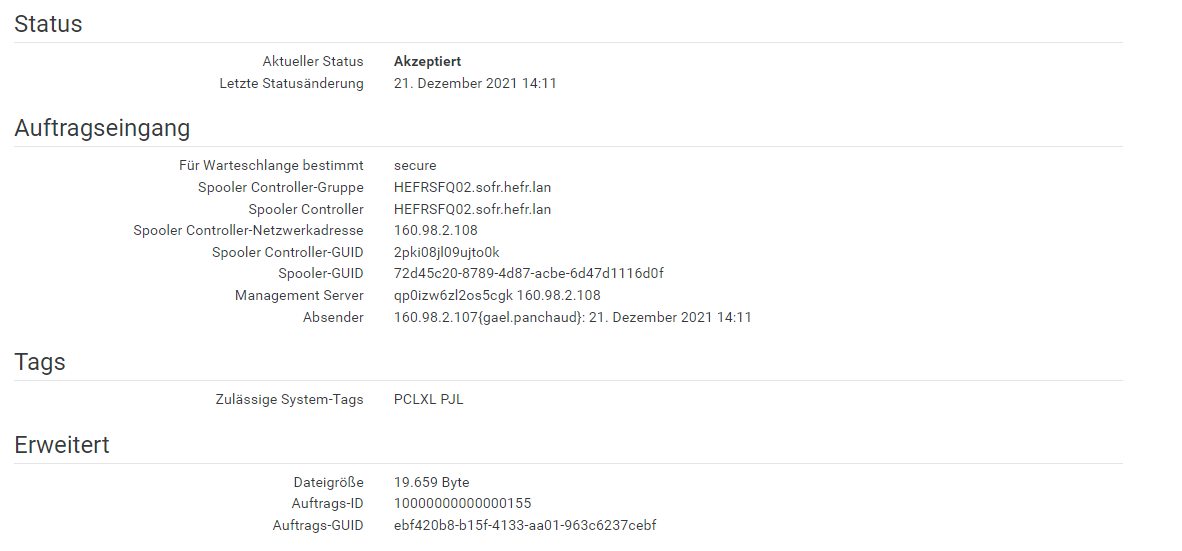
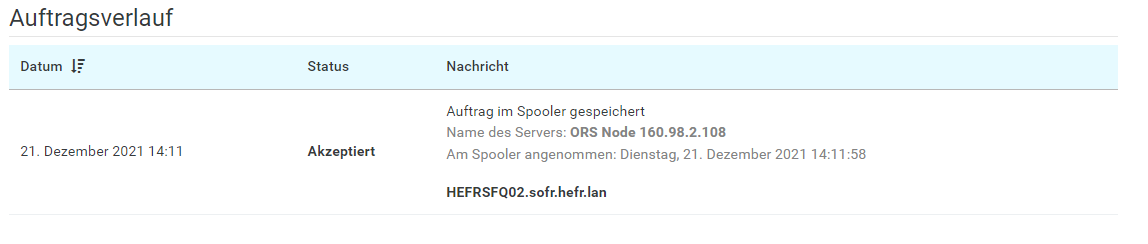
Einen Auftrag wieder in die Warteschlange stellen

Sie können einen Auftrag erneut drucken, indem Sie das Symbol für die Neueinreihung verwenden. Sie können den gewünschten Drucker zu wählen.
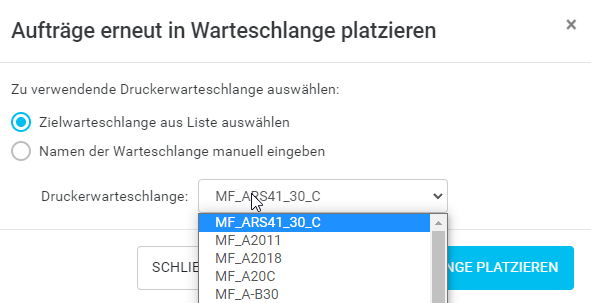
Druckvorschau

Über das Symbol "Vorschau" können Sie sich eine Vorschau der ersten Seite des Dokuments anzeigen lassen.
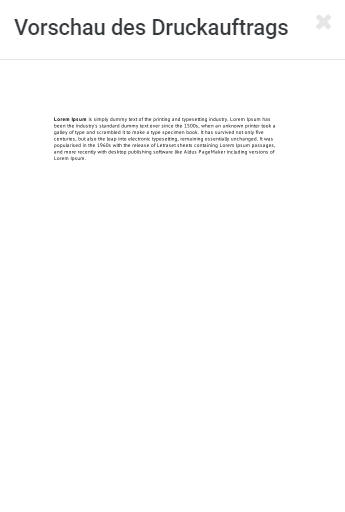
Auftragsverwaltung

Über das Symbol auf der rechten Seite (Kontrollkästchen) können Sie einen oder mehrere Druckaufträge auswählen. Dann können Sie diese aus FollowMe entfernen, zum Beispiel durch Anklicken von Aktionen, Abbrechen.
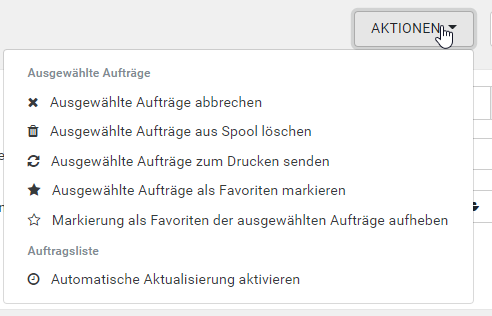
Feedback
Ihre Meinung zählt! Helfen Sie uns, die Seite zu verbessern, indem Sie Ihr Feedback zu Inhalt, Design oder Übersetzungen mitteilen.
Willkommen
Melden Sie sich mit Ihrem HES-SO-Konto (8.8@hes-so.ch) an, um auf die internen Ressourcen der HES-SO Freiburg zuzugreifen